Hướng dẫn 4 cách quét mã QR trên iPhone, scan mã vạch trên iOS
Hiện nay, mã QR Code dần phổ biến hơn trong mọi lĩnh vực ngành nghề. Thông qua mã QR Code có thể thanh toán điện tử, chia sẻ wifi, thông tin, tham gia khuyến mãi… Và xu hướng sử dụng mã QR Code trong việc khai báo y tế diễn ra rất thành công. Vậy bạn đã biết cách quét mã QR trên iPhone? Nếu chưa thì hãy cùng iCheck tìm hiểu rõ hơn ngay trong bài viết sau đây.
Sơ lược về mã QR
Dành cho những ai chưa biết, mã QR Code là viết tắt của Quick Response (mã phản ứng nhanh). Đây là dòng mã được tạo ra với mục đích giãi mã các thông tin mã hóa một cách nhanh chóng, tốc độ cao.
Chúng được ký hiệu bằng những ký tự đen trắng rất đặc biệt, nhưng ẩn chứa bên trong nó là những thông tin đã được mã hóa đặc biệt. Ngày nay mã QR Code được ứng dụng rất phổ biến trong đời sống hiện nay như thanh toán điện tử qua mã QR Code để người dùng Không cần mang theo tiền mặt bên người, khai bao y tế, tham gia chương trình khuyến mãi, quét mã QR kiểm tra sản phẩm thật giả,…
Mã QR Code có thể áp dụng dưới nhiều hình thức khác nhau như số, chữ cái, đường link, thanh toán điện tử, chơi game,… Tùy theo mục đích của doanh nghiệp muốn truyền tải tới người dùng sử dụng dễ dàng và tiện lợi hơn.
>> Xem đầy đủ: Cách tạo QR Code online nhanh chóng và dễ dàng
Một số cách quét mã QR trên iPhone đơn giản
Với việc quét mã vạch trên iPhone cũng không quá khó, thậm chí còn có nhiều cách khác nhau để mọi người áp dụng như:
Hướng dẫn cách quét mã qr trên điện thoại iPhone bằng camera
Bước 1: Bấm chọn mục Camera trên thiết bị điện thoại (lưu ý nhớ kích hoạt cho phép camera quét mã QR Code)
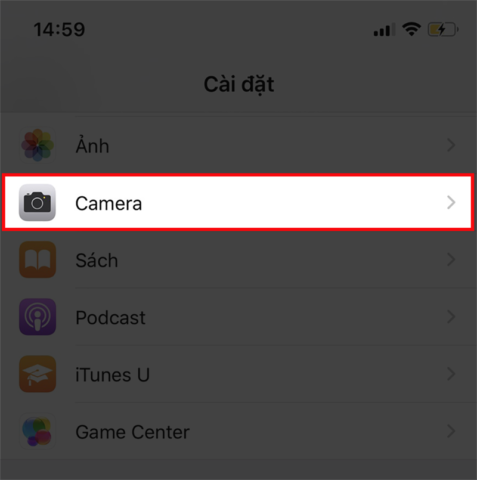
Bước 2: Kích hoạt tại Quét mã QR.
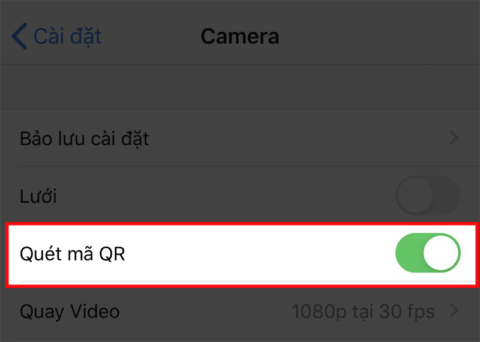
Bước 3: Sau đó kích hoạt tại Quét mã QR bằng việc đưa camera về hướng mã QR Code muốn quét –> màn hình xuất hiện thông báo của Safari về việc mở nội dung QR Code vừa quét –> Bấm để xem nội dung có thể là đường link, ký tự, văn bản,…
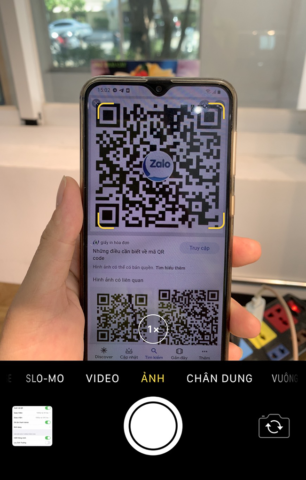
Đặc biệt với tính năng quét mã QR này tích hợp sẵn trên ứng dụng camera của iPhone hoàn toàn giúp mọi người thực hiện nhanh chóng, dễ dàng. Qua đó mọi người cũng có thể thực hiện được trong nhiều việc như thêm sự kiện vào ứng dụng lịch, truy cập website bằng mã QR, chia sẻ wifi bằng mã QR, gửi email bằng mã QR Code,… Cực kỳ đơn giản và tiện lợi.
>> Tham khảo full: Cách tạo và quét mã QR wifi trên điện thoại và máy tính
Hướng dẫn cách scan QR Code iPhone bằng trung tâm điều khiển
– Bước 1: Vào mục cài đặt –> Chọn Trung tâm điều khiển.
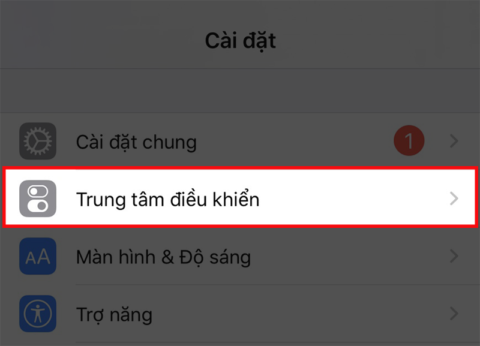
– Bước 2: Chọn Tùy chỉnh điều khiển.
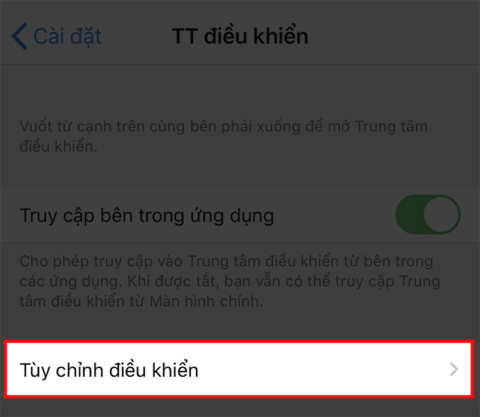
– Bước 3: Chọn biểu tượng dấu cộng tại Trình đọc mã QR để thêm tính năng vào Trung tâm điều khiển.
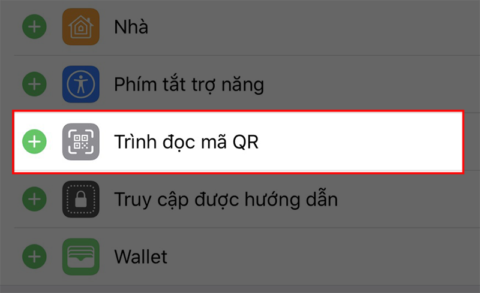
– Bước 4: Để quét mã QR, mọi người sẽ vuốt từ trên xuống đối với dòng iPhone thiết kế tai thỏ, và vuốt từ dưới màn hình lên với dòng iPhone có nút Home, sau đó chọn vào biểu tượng mã QR Code.
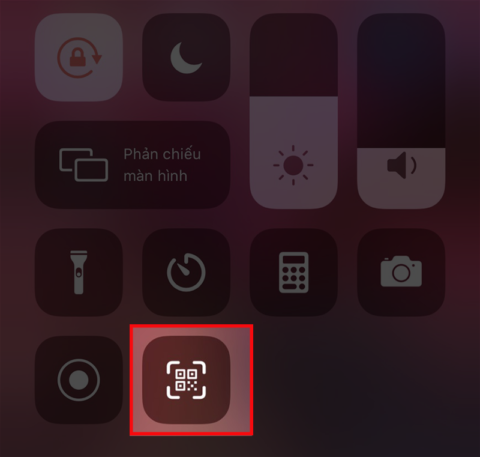
– Bước 5: Đưa camera quét bất kỳ mã QR.
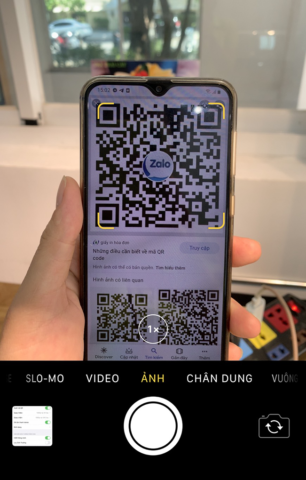
Cách check mã vạch trên iPhone bằng trình duyệt Chrome
Mở ứng dụng Chrome trên iPhone, sau đó bấm và giữ hình ảnh mã QR Code muốn quét, sau đó bấm chọn vào Quét mã QR Code, lúc này sẽ xuất hiện trong menu lối tắt. Bạn chỉ cần cho phép ứng dụng truy cập máy ảnh, bấm OK để cửa sổ mở camera để quét mã QR dễ dàng như cách quét mã QR trên iPhone trên.
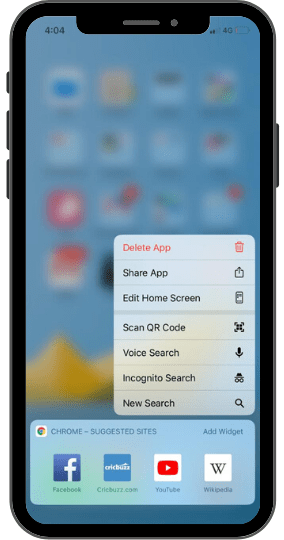
Quét QR Code trên iPhone chạy từ iOS 10 trở về trước
Với những cách quét qr trên iPhone trên thường được áp dụng một cách dễ dàng, nhanh chóng. Tuy nhiên, chúng lại không thể thực hiện trên những dòng điện thoại thuộc hệ điều hành IOS 10 trở về trước như iPhone 4, iPhone 5,…
Lúc này, mọi người có thể tải những ứng dụng quét mã chuyên dụng có khả năng quét mã QR chưa được tích hợp sẵn trên điện thoại về để sử dụng dễ dàng. Hiện nay cũng có rất nhiều ứng dụng quét mã chuyên dụng có mặt trên gian hàng của Appstore để mọi người tham khảo, lựa chọn được ứng dụng phù hợp nhất để phục vụ nhu cầu quét mã dễ dàng, nhanh chóng.
Đơn cử như ứng dụng iCheck Scanner, một trong những app quét mã chuyên dụng được tin dùng nhất hiện nay với hơn 20 triệu lượt tải trên cả hai hệ điều hành IOS và Android, cùng với hơn 2 triệu người dùng hàng tháng. Bạn chỉ cần lên Appstore gõ từ khóa iCheck Scanner sẽ hiển thị ra ứng dụng và bấm tải về như thông thường.
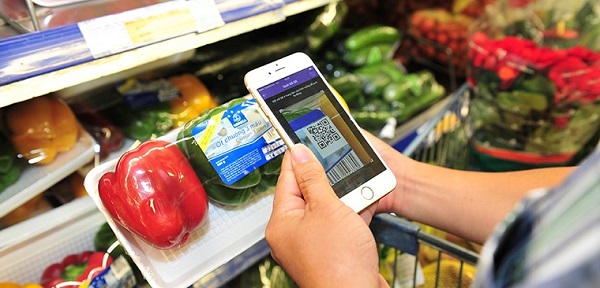
Sau khi tải về và tiến hành cài đặt hoàn tất, mọi người có thể bắt tay vào việc quét mã QR Code trên iPhone dễ dàng. Cụ thể, khi mở ứng dụng ra thì màn hình sẽ điều hướng ngay về giao diện quét mã mọi người chỉ cần hướng camera về mã QR Code cần quét, chỉ mất khoảng 3s nhận diện mã thì trên màn hình sẽ hiển thị và điều hướng thông tin liên quan có thể là text, link, hình ảnh,…
>> Tìm hiểu chi tiết: iCheck là gì?
Ngoài ra, điểm đặc biệt của ứng dụng iCheck Scanner chính là bạn có thể áp dụng cách quét mã qr trên iPhone không cần camera mà thông qua hình ảnh.
Trong trường hợp nếu bạn quá vội chưa kịp quét mã vạch nào đó, chỉ cần chụp hình lại sau đó mở ứng dụng iCheck Scanner ra, bấm chọn vào mục “sử dụng hình ảnh có sẵn” sau đó bấm chọn vào thư viện và tải ảnh lên, lúc này ứng dụng cũng sẽ nhận diện mã và điều hướng đến thông tin mã hóa nhanh chóng. Đây là một trong những cách quét mã QR trên iPhone bằng ảnh cực kỳ tiện lợi, dễ dàng.
Kết luận
Trên đây là tổng hợp những thông tin hướng dẫn cách quét mã QR trên iPhone đơn giản nhanh chóng. Hy vọng với những kiến thức trên hoàn toàn giúp mọi người có thể tận dụng triệt để để nâng cao chất lượng cuộc sống trong thời công nghệ hiện nay hiệu quả hơn.















![Toni Kroos là ai? [ sự thật về tiểu sử đầy đủ Toni Kroos ]](https://evbn.org/wp-content/uploads/New-Project-6635-1671934592.jpg)


